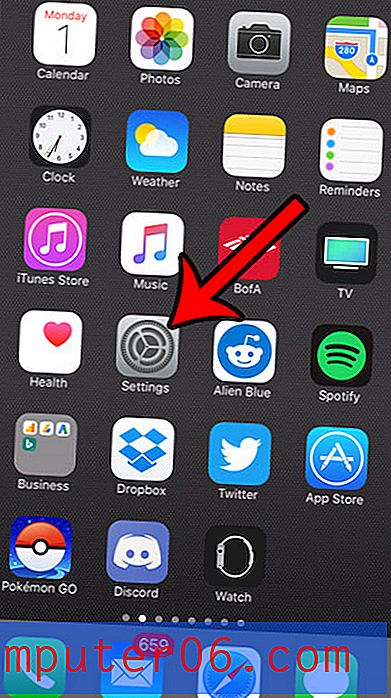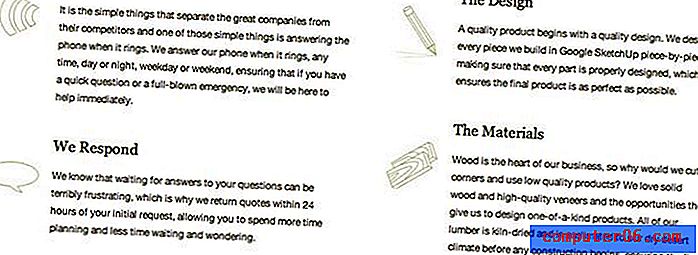Kako promijeniti marže stranice u Excelu 2010
Ažurirano: 26. ožujka 2019
Postavljanje ispisane proračunske tablice na točan broj stranica u Excelu 2010 može biti pomalo uravnoteživanje. Možete izvršiti nekoliko prilagodbi za njegovo postizanje, ali možda je jedno od najkorisnijih i najučinkovitijih podešavanje veličine margina na stranici. Excel 2010 nudi nekoliko jednostavnih prilagođavanja margina, ali tu je i opcija Custom Margin gdje imate potpunu kontrolu nad veličinom margina na vašoj stranici. Nastavite čitati u nastavku kako biste saznali kako urediti marže u excelu 2010.
Excel 2010 nudi nekoliko jednostavnih prilagođavanja margina, ali tu je i opcija Custom Margin gdje imate potpunu kontrolu nad veličinom margina na vašoj stranici. Nastavite čitati u nastavku kako biste saznali kako urediti marže u excelu 2010.
Kako promijeniti margine stranice u Excelu - Kratki sažetak
- Odaberite karticu Izgled stranice .
- Kliknite gumb Margins .
- Odaberite željene margine stranice za svoju ispisanu proračunsku tablicu.
Za dodatne informacije i slike za ove korake, prijeđite na odjeljak u nastavku.
Kako prilagoditi margine stranice u Excelu 2010
Postavit ćemo prilagođene marže za potrebe ovog vodiča, ali proći ćemo kroz unaprijed zadane mogućnosti margina u tom postupku. Ove su opcije korisne ako trebate samo malo prilagoditi svoje margine, ali neki radije imaju potpunu kontrolu nad elementima svoje ispisane stranice.
Važno je, međutim, napomenuti da upotreba premalih margina može rezultirati time da vaš pisač ne može ispisati proračunsku tablicu. Ako nakon pokušaja ispisa proračunske tablice s vrlo malim marginama dobijete upozorenje ili poruku o pogrešci, možda ćete ih trebati povećati dok ih vaš pisač ne bude u mogućnosti ispisati.
1. korak: Otvorite proračunsku tablicu u Excelu za koju želite prilagoditi margine.
2. korak: Kliknite karticu Izgled stranice na vrhu prozora.

Korak 3: Kliknite gumb Margins u vrpci na vrhu prozora, koji će proširiti padajući izbornik.
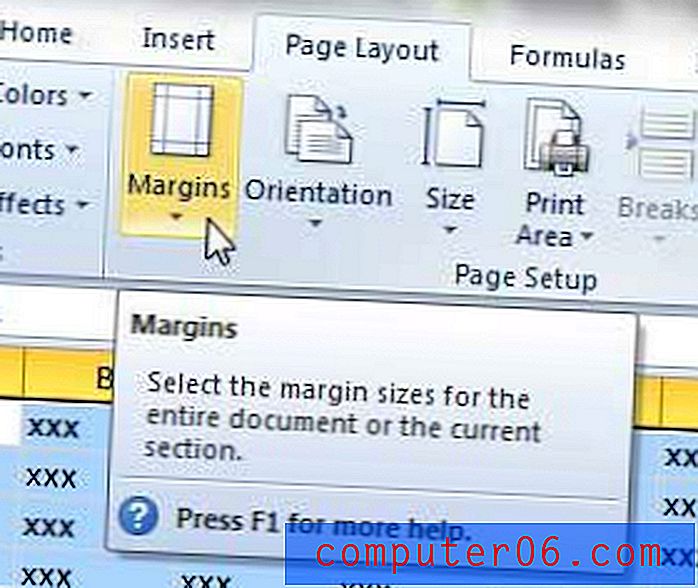
Korak 4: Kliknite opciju Prilagođene marže na dnu izbornika. Primijetit ćete da na ovom izborniku postoji nekoliko unaprijed postavljenih postavki, uključujući opciju Užim, što bi moglo biti od pomoći ako pokušavate smanjiti veličinu marži.
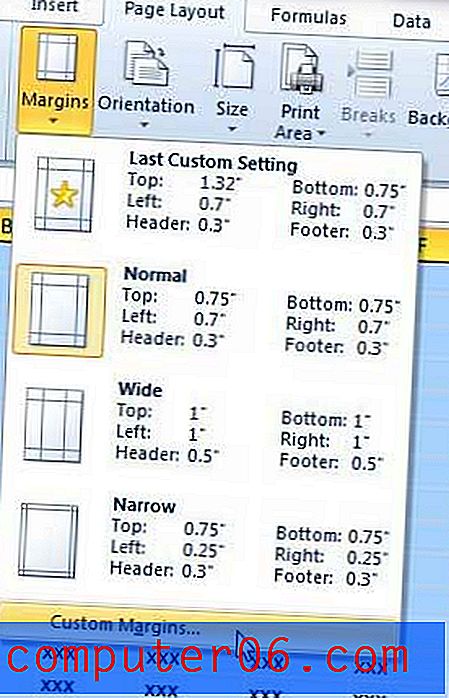
Korak 4: Kliknite unutar svakog polja u ovom prozoru za koje želite prilagoditi margine. Imajte na umu da sam promijenio bočne margine na .2, a gornje i donje margine na .25. Moj pisač će bez problema tiskati stranice s onim malim marginama, a to će dodijeliti i veliku količinu dodatnog prostora na stranici preko opcije Užim.
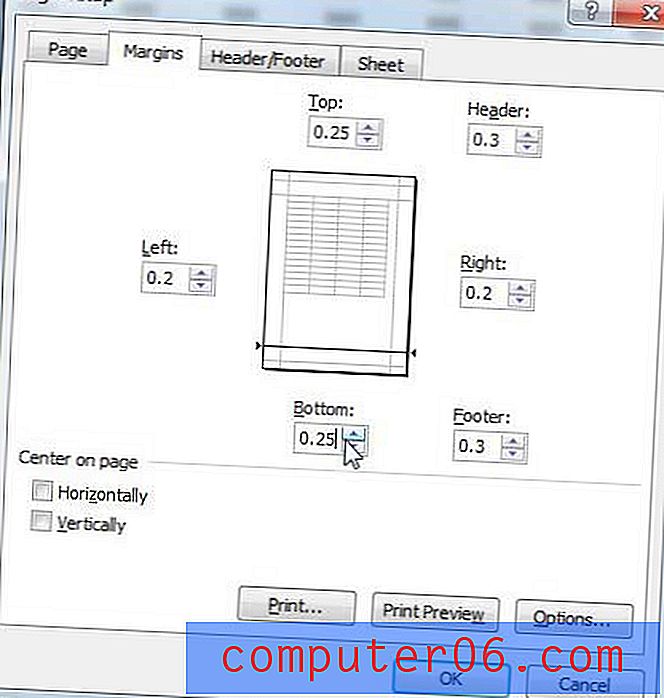
Korak 5: Kliknite gumb U redu na dnu prozora ili kliknite gumb Pretpregled ispisa da biste vidjeli kako će se stranica ispisati s prilagođenim marginama.
Pročitajte ovaj članak da biste saznali kako stati na Excel proračunsku tablicu na jednu stranicu.
Također možete konfigurirati proračunsku tablicu tako da je kad je ispisujete centrirana vodoravno i okomito. Ovdje pročitajte kako biste saznali kako.